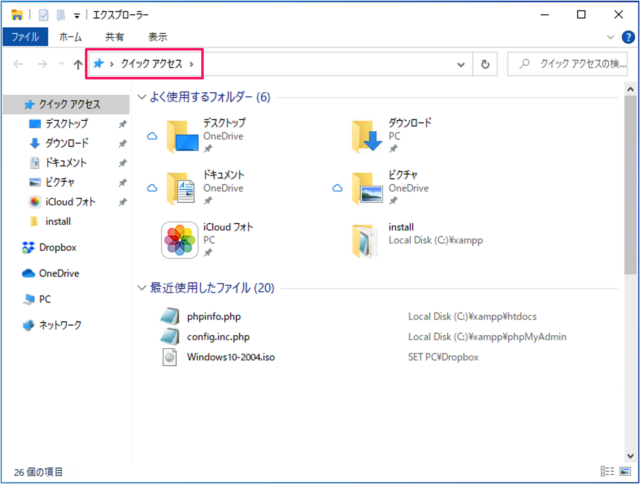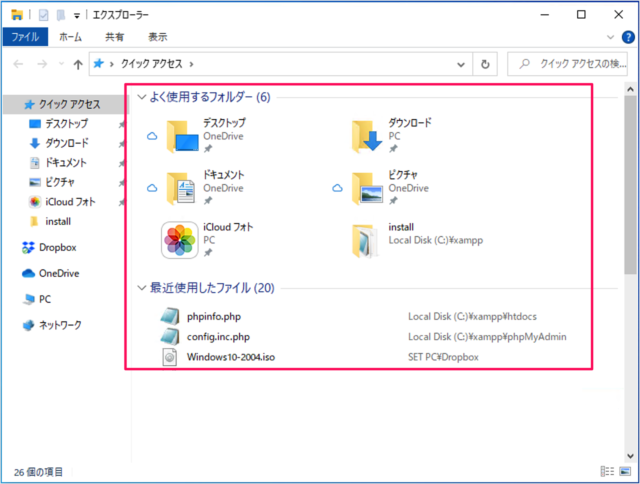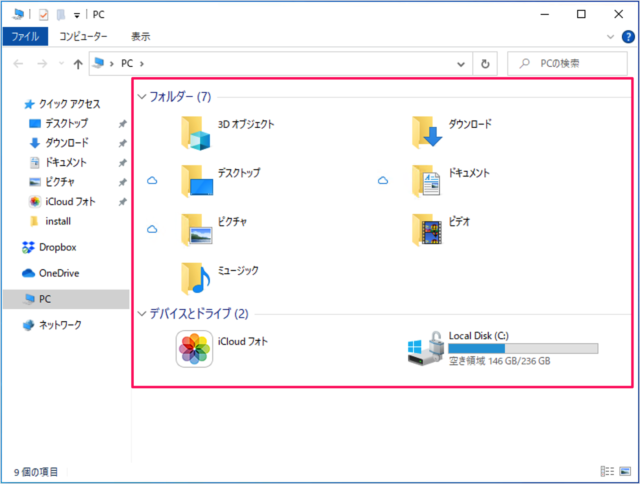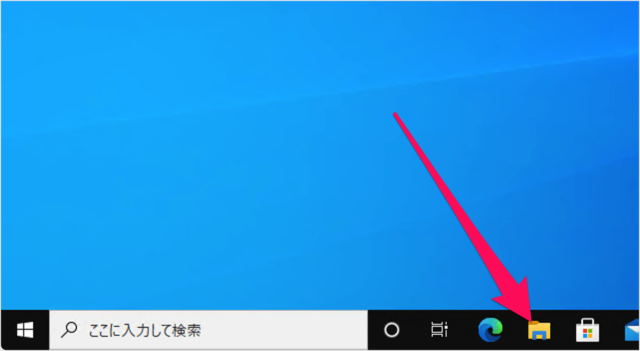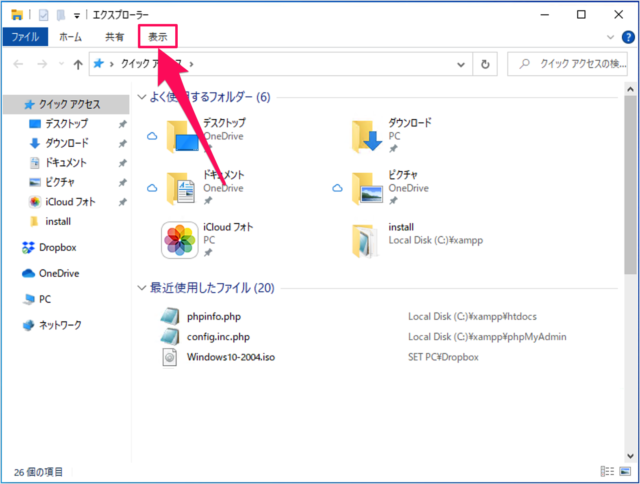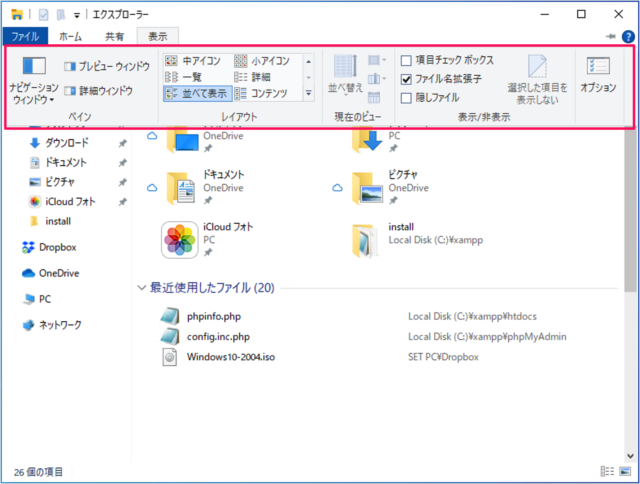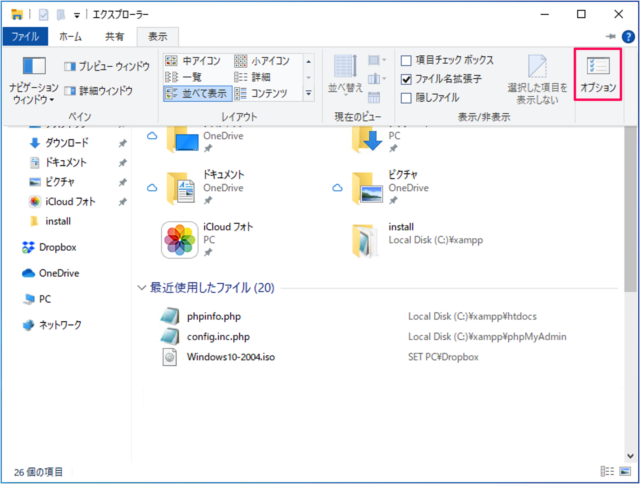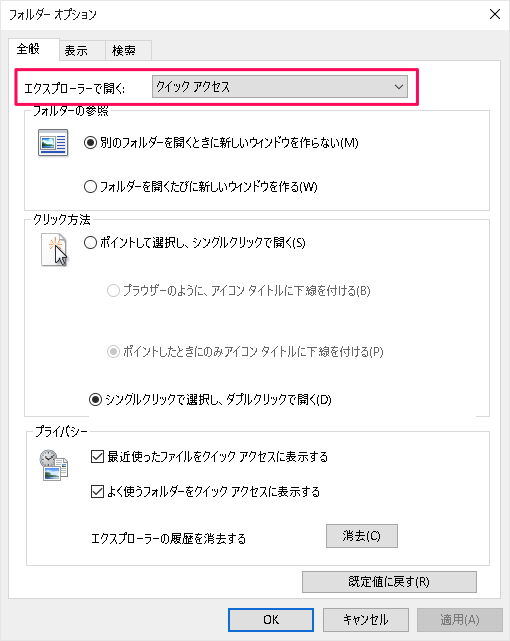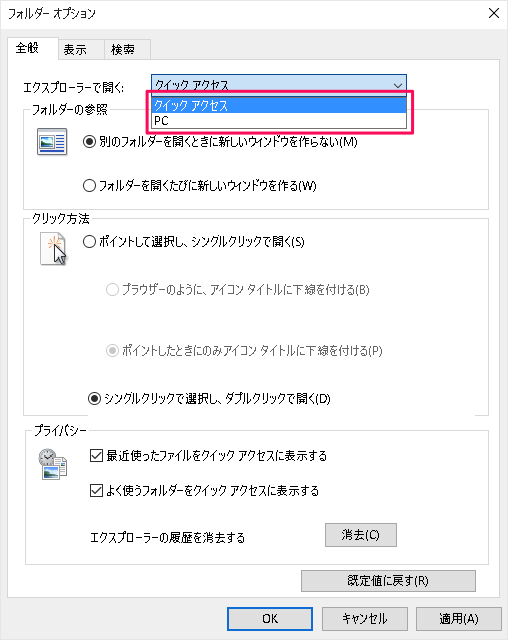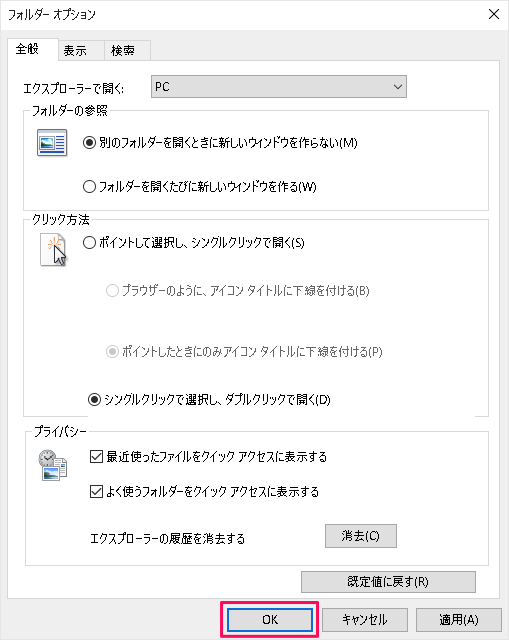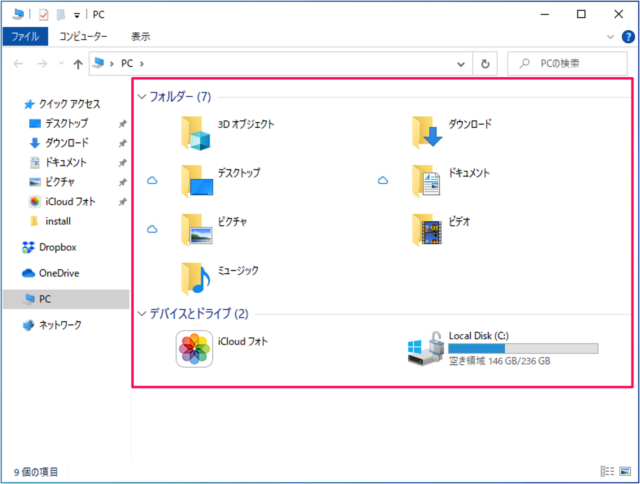目次
Windows10 で、エクスプローラーの起動フォルダーを変更する方法を紹介します。
Windows10 のデフォルト設定では、エクスプローラーを起動すると「クイックアクセス」が表示されます。
クイックアクセスでは、「よく使用するフォルダー」や「最近使用したファイル」が表示されます。
このようにクイックアクセスも便利ですが……
従来からある マイフォルダーやローカルドライブ(Cドライブ)や CDドライブの表示に変更することもできるので、ここではその方法を紹介します。
エクスプローラーの起動フォルダーを変更
エクスプローラーの起動
エクスプローラーを起動し
上部メニュー「表示」をクリックします。
すると、サブメニュー(リボン)が表示されるので
「オプション」をクリックします。
フォルダーオプション
フォルダーオプションです。「エクスプローラーで開く」をクリックし
「PC」を選択しましょう。
「OK」をクリックします。
これで変更完了です。
次回エクスプローラー起動時には「フォルダー」と「デバイスとドライブ」が表示されます。
Windows 10 エクスプローラー
- Windows 10 エクスプローラーの使い方まとめ
- Windows 10 エクスプローラーのショートカットキー
- Windows 10 エクスプローラーを再起動する
- Windows 10 ファイルやフォルダーを共有する
- Windows 10 複数のフォルダーを一括作成する
- Windows 10 フォルダー・ファイルの名前を変更する
- Windows 10 すべて/複数のファイルを選択する
- Windows 10 よく使うフォルダ・ファイルを表示/非表示する
- Windows 10 最近使用したファイル・フォルダを削除(履歴の消去)
- Windows 10 表示レイアウトの変更(設定)する
- Windows 10 画像ファイルをサムネイル表示にする
- Windows 10 フォルダーの表示をリセット - 既定(デフォルト)にする
- Windows 10 ファイルの拡張子を表示/非表示にする
- Windows 10 フルパスをコピーする
- Windows 10 タイトルバーをフルパス表示にする
- Windows 10 複数のファイル名を連番付きに変更(リネーム)
- Windows 10 隠しファイル・フォルダーを表示/非表示にする
- Windows 10 チェックボックスを使用してファイルを選択する
- Windows 10 次回サインイン時に以前のフォルダーを表示する